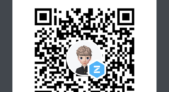
ZEPETO(ゼペット)で友だち追加する新しい方法で、「QRコード」でフォローができるようになりました。
以前までは、コードをコピペしたり手間だったと思いますが、「QRコード」を使うことでZEPETOでも楽に追加できるようになります。
『アカウントを教えてもらうのにコードを聞くのがめんどくさい』
『自分のコードをいちいち確認するのが手間』
などなど。。。
ZEPETO(ゼペット)のアプリに限らず思ったことがあるかと思います。
今回は、ZEPETO(ゼペット)の「QRコード」の使い方について紹介します。
目次
友だち追加する方法
ZEPETOで友だちをフォローするには、
・知り合いのゼペットコードを入力
・ZEPETOのアプリに出てくるアカウントをフォローする
・ストリートで探す
・「ZEPETOパーク」で出会う
・「QRコード」を読み込む
などなどさまざまあります。
「QRコード」の作成方法
ZEPETOの「QRコード」の作成の仕方について説明します。
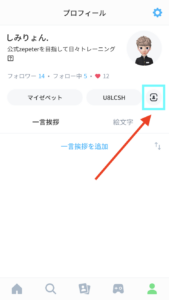
自分の「QRコード」を表示するために、「プロフィール」画面の水色で囲っている枠をタップします。
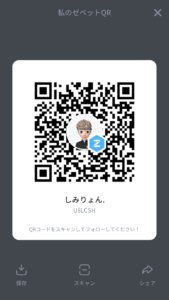

この画面が自分の「QRコード」です。
QRコードのほかに、表示されているのはアカウントの名前とコード。
「QRコード」を相手にスキャンしてもらうことで自分のZEPETOアカウントを開いてもらうことができます。
「QRコード」のスキャンの仕方
「QRコード」のスキャンの仕方について紹介します。
Ⅰ.直接スキャンする方法
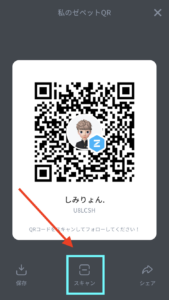
自分の「QRコード」の下にある「スキャン」をタップします。
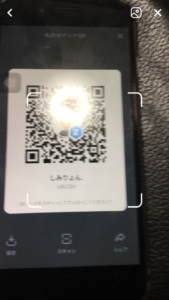
このようにスキャンできる画面が出るので、スキャンする「QRコード」を白い四角の枠に合わせます。
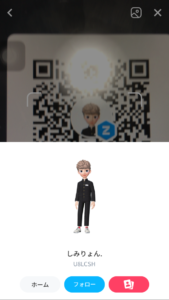
読み込めたら、上の画像のように読み込んだアカウントが表示されます。
Ⅱ.保存している画像の読み込み方
直接「QRコード」をスキャンするよりも、保存している画像から読み込むことが多いと思うのでそのやり方について紹介します。
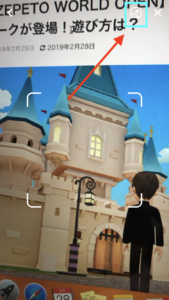
先ほどのスキャンする画面で、水色の枠をタップします。
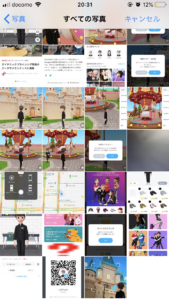
すると端末に保存している画像を選べるので、読み込みたい「QRコード」を選択すると先ほどと同じ画面が出ます。
アカウントを読み込んだら、3つのことができるのでスキャンをしてできることを説明します。
「QRコード」をスキャンしてできること
「QRコード」をスキャンしてできることは3つあります。
・ホーム
・フォロー
・撮影
です。
Ⅰ.ホーム
「ホーム」をタップすると、読み込んだアカウントの「ホーム」画面に飛べます。
Ⅱ.フォロー
「フォロー」を押すと、そのままアカウントをフォローできます。
Ⅲ.撮影
「撮影」を押すとそのアカウントと写真撮影ができます。
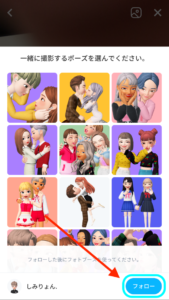
そのアカウントをフォローすることで「フォトブース」で撮影できます。
「QRコード」の保存・共有
ZEPETOで「QRコード」を使用するさいは、保存した「QRコード」を読み込んでもらうことが多いので、保存の仕方と共有の仕方について紹介します。
保存のやり方
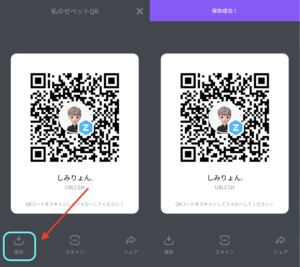
「QRコード」の最初の画面の左下にある「保存」をタップします。
「保存成功!」と表示されたら保存が完了です。
共有のやり方
つぎにZEPETOアプリから直接「QRコード」を共有する方法について紹介します。
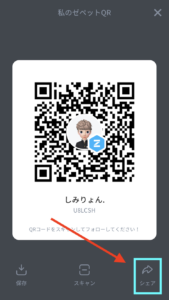
先ほどの画面の右下にある「シェア」をタップします。


すると、上のように表示されるので共有したいSNSを選択すると、そのSNSに「QRコード」を送信することができます。
「シェア」の画面からでも、「画像を保存」をタップすることで「QRコード」を保存することもできます。
ほかのSNSの「QRコード」ちがい
LINEの「QRコード」とちがって、「QRコード」の更新ができません。
また、InstagramもQRコードに似た「ネームタグ」がありますが、「ネームタグ」はユーザー名を変更すると更新されますが、同じく名前を変えても「QRコード」の更新ができません。
まとめ
今回はZEPETO(ゼペット)で「QRコード」の使い方について紹介しました。
TwitterやInstagramなどで「QRコード」を投稿してZEPETO(ゼペット)のフォロワーを増やすことができます。
ぜひ「QRコード」を使いこなしてみてください!
SNSでよく使われるZEPETOのハッシュタグについてはこちら
最近追加されたZEPETOパークについてはこちら
InstagramのQRコード、「ネームタグ」についてはこちらから
ZEPETOの新アイテム、アップデート情報についてはこちら



























